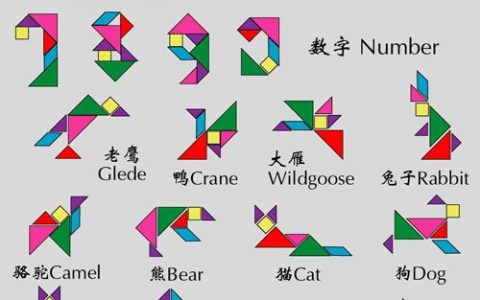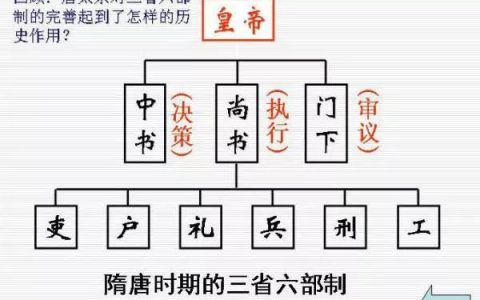说到聊天,我们在微信中聊天的时候,都难免会发图片,而这些图片一般你想看都必须下载,但是下载之后是不会自己清理的,会在微信原内存的基础上一直计算。当然随着堆积慢慢会出现手机内存占用,卡顿等现象,所以本期要教大家删除微信聊天中产生的图片,下面一来学起来吧!
操作步骤
1、需要进入到软件中,在微信聊天界面中,点击右下角导航栏中的【我】进入。
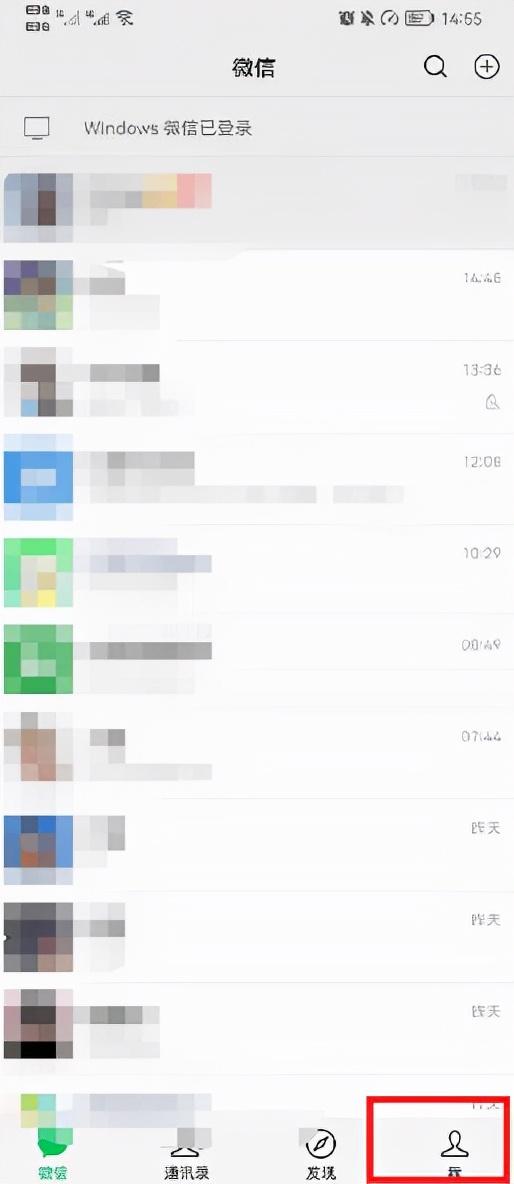
2、在我的界面中,需要点击【设置】进入到设置功能界面中。
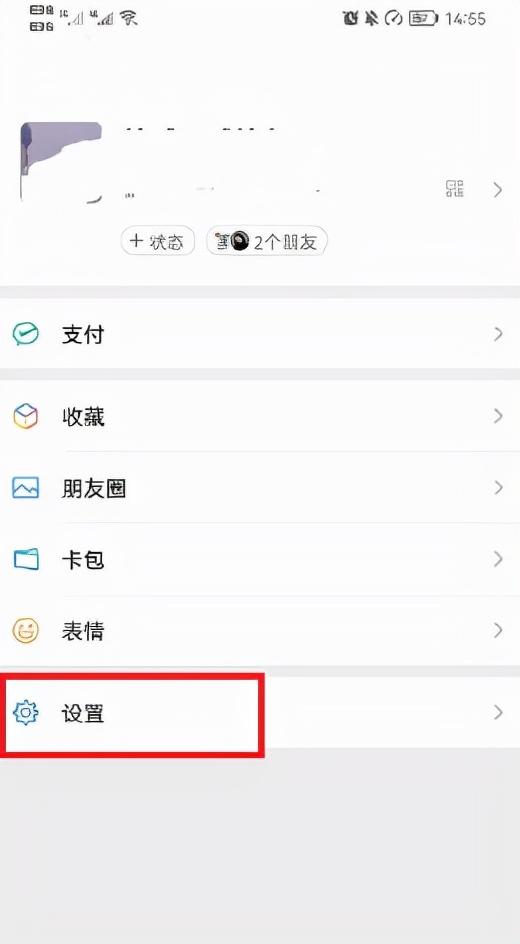
3、设置界面中,点击【通用】进入到其功能页面中。
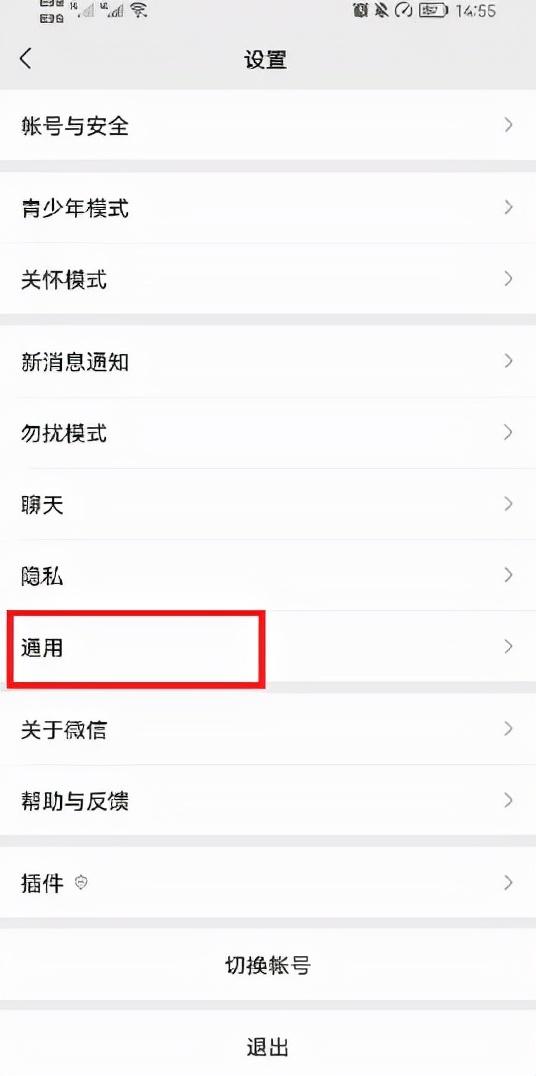
4、在其中找到最下方的【微信存储空间】点击进入,因为微信聊天记录比较多,所以加载会比较慢,用户请耐心等待。
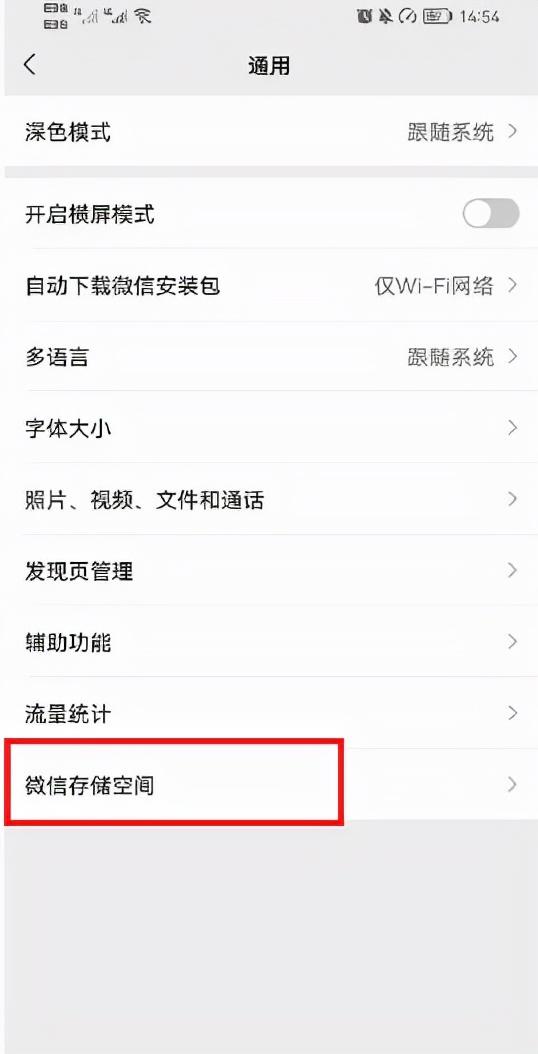
5、加载完成后,就会进入到存储空间中,然后我们点击聊天记录模块的【管理】按钮,进入到管理界面中。
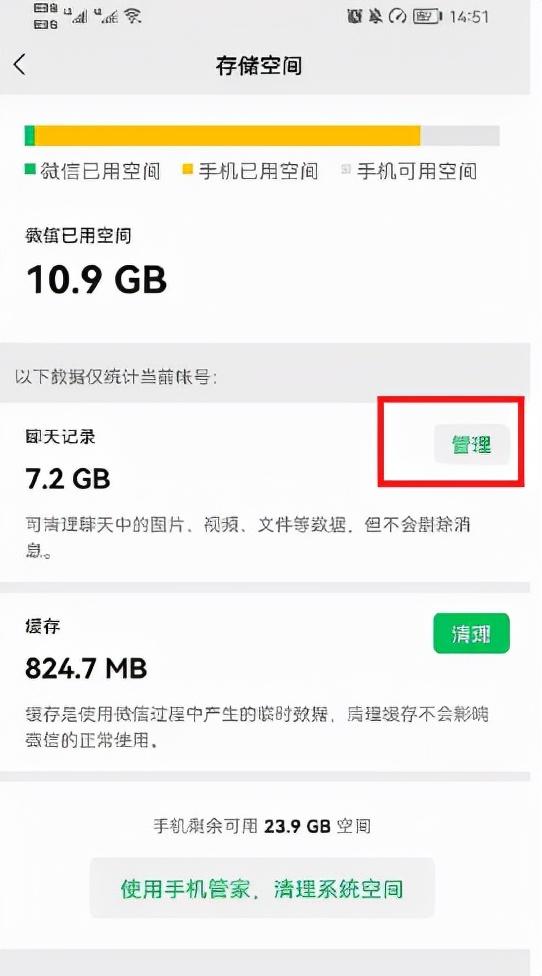
6、在管理界面中,我们找到想要删除的好友图片和视频,然后点击名字进入到照片记录中,就可以看到非常多的记录,找到想要删除的照片即可。
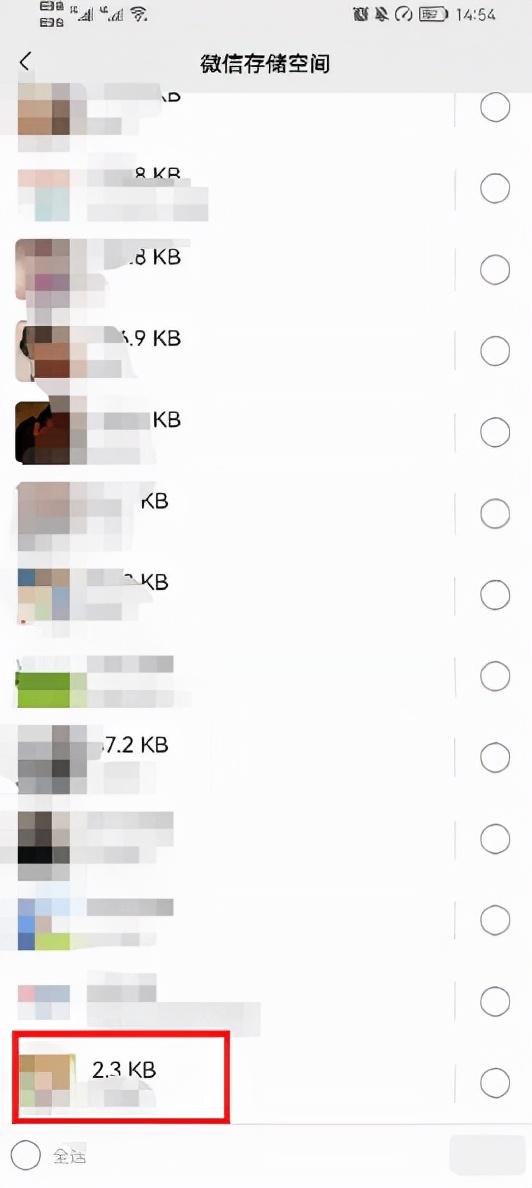
7.如果想深度清理的话,就去百度搜索源代码设计,让小伙伴们的手机微信的图片直接消失,无法恢复,永久删除。
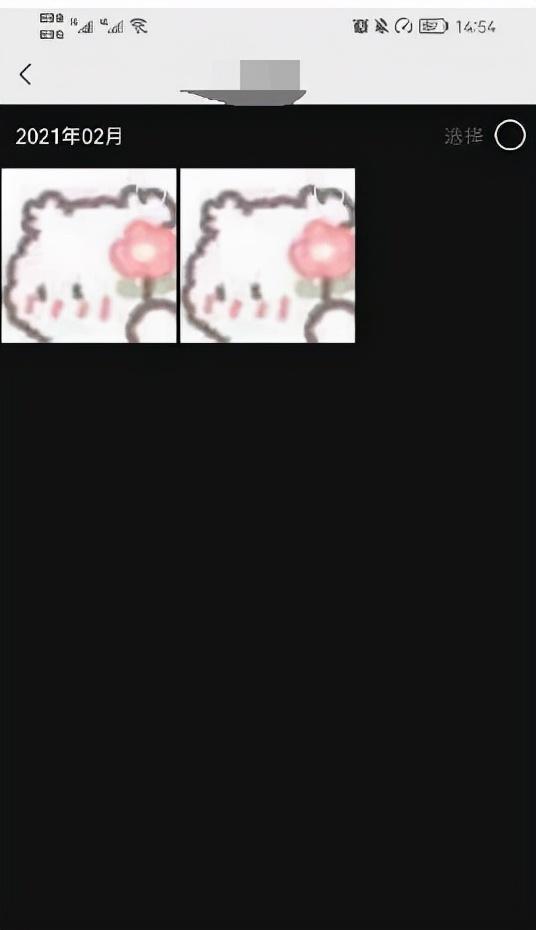
本站部分文章来源或改编自互联网及其他公众平台,主要目的在于分享信息,版权归原作者所有,内容仅供读者参考。本站仅提供信息存储空间服务,如有侵权请联系我们删除。如若转载,请注明出处:https://sndnote.com/tougao/33090.html